先日、Chromecastを購入したので、端末にアプリをインストールして検証してみた。
Android端末とPC(Windows)両方検証したので、この記事で紹介したいと思います。
先ずは公式の「ChromeCast」アプリをインストールしなければ何も始まりません。
Andoroid版は導入時の記事にインストール方法を掲載しているので、そちらをご覧ください。
http://blog.livedoor.jp/pixta/archives/52638946.html
この記事では「PC版」のアプリのインストール方法をご紹介します。
1.chromecast公式アプリ
① ChromeCastアプリを使用するためには、「Chrome」ブラウザが必要です。インストールしていない場合は、先にブラウザをインストールしてください。
https://www.google.co.jp/chrome/browser/
② 次に「ChromeCast」アプリをインストールします。Chromeウェブストアに行って、「ChromeCast」を検索してください。画像は既にインストール後の状態です。
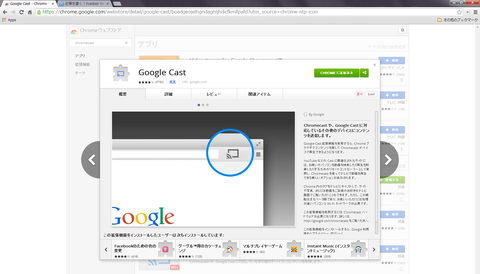
③ インストールが完了すると、ブラウザに「ChromeCastアイコン」が出て来ます。このアイコンをクリックするとChromeCastと接続する事ができます。
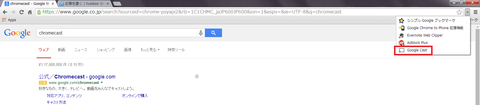
2.ニコニコ動画アプリ
① ブラウザをそのままcastしても良いのですが、サードパーティーでニコ生用のアプリが存在します。
その名も「nicoCast」です。こちらもChromeウェブストアからダウンロードします。
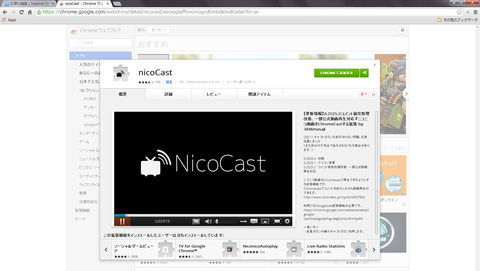
インストール後、ニコ生をCast。ちゃんと表示されています!
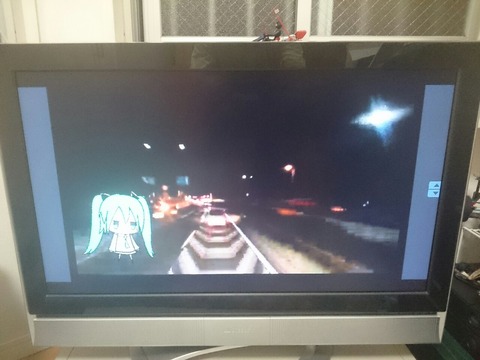
今回はPC版(Windows)を中心にご紹介しましたが、次回はAndroid版のサードパーティ製のアプリをご紹介したいと思います!
